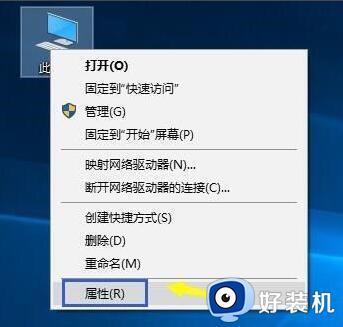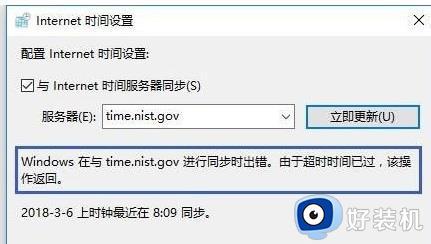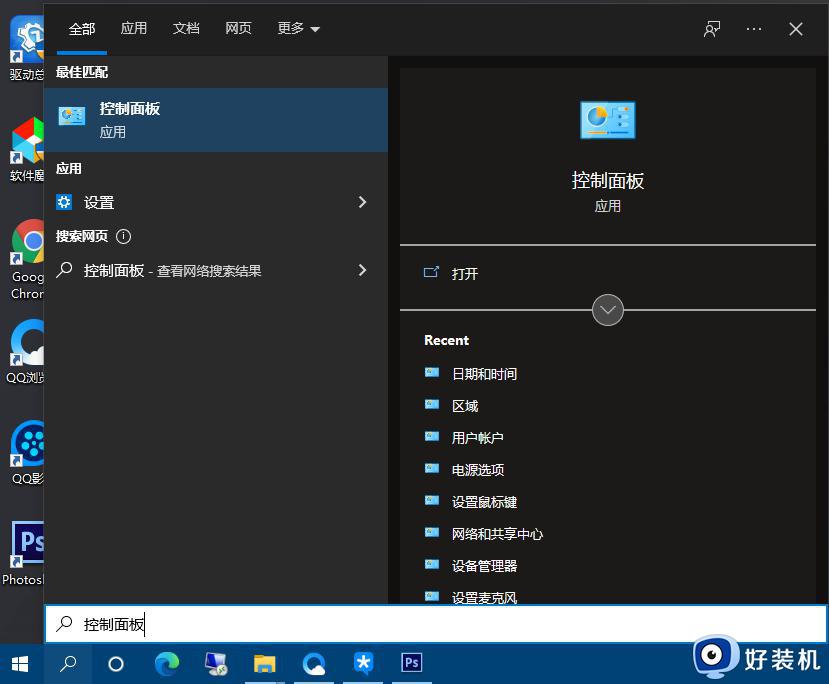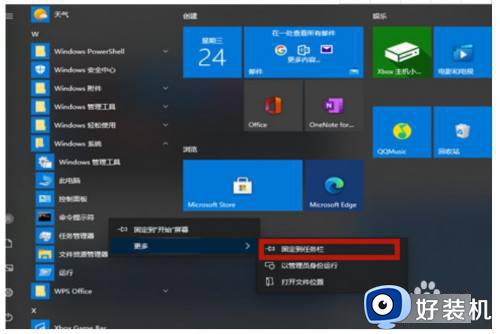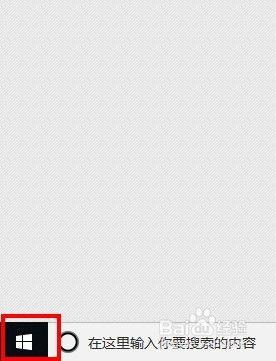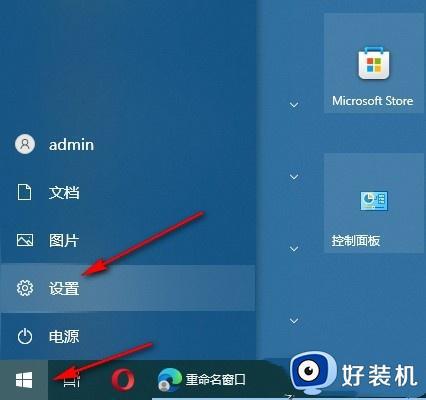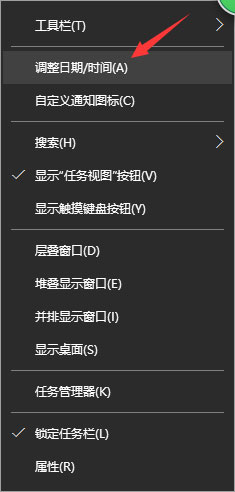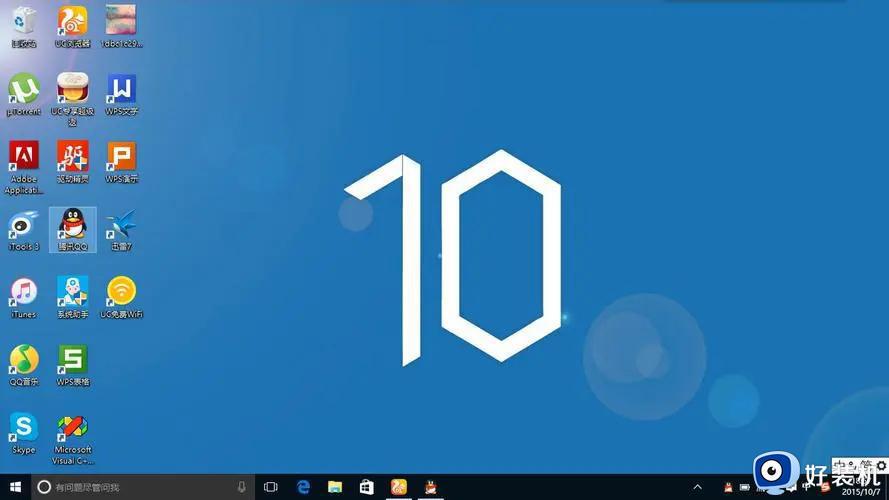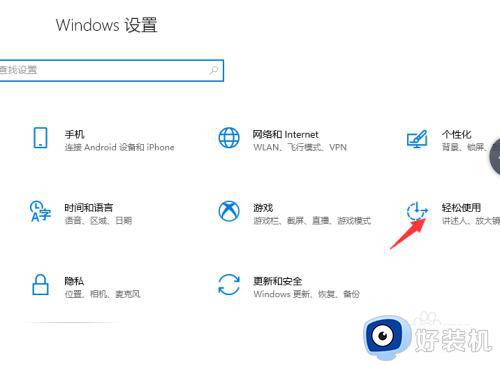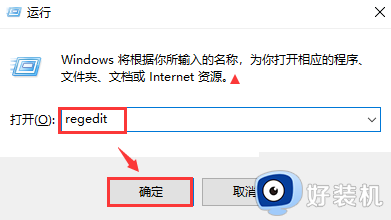win10 时间同步方法 win10怎么同步时间
时间:2023-09-07 11:47:15作者:huige
大家在使用win10系统的时候,是否遇到过这样一个问题,就是电脑桌面右下角的时间和实际的时间并不相同,这是因为时间没有设置同步引起的,那么win10怎么同步时间呢,找到日期和时间然后开启自动设置时间就可以了,本教程这就给大家介绍一下win10时间同步的详细方法。
方法如下:
1、点击开始图标,鼠标右键,在下拉框中选择“设置”选项。
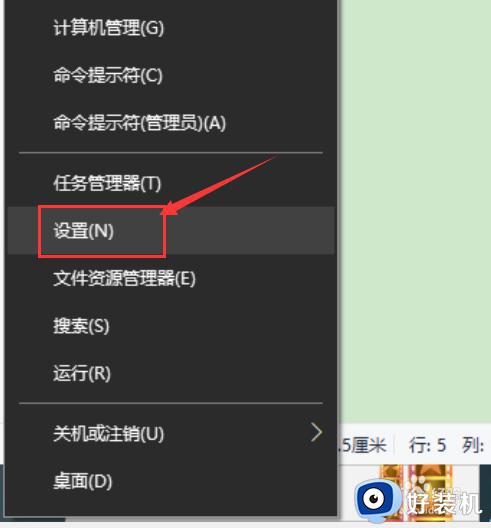
2、在设置页面上找到“时间和语言”选项。
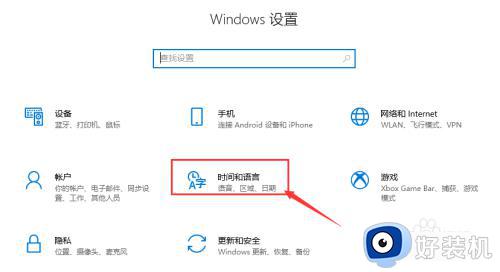
3、在界面上找到“自动设置时间”选项,点击该选项下方的开关按钮。
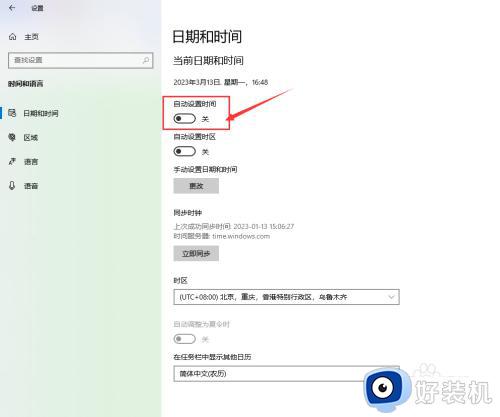
4、在界面下方找到“立即同步”按钮,点击这个按钮。
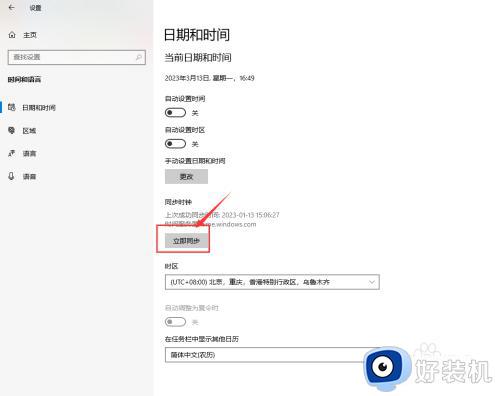
以上给大家介绍的就是win10同步时间的详细方法,如果你有需要的话,可以学习上述方法步骤来进行同步,希望可以帮助到大家。